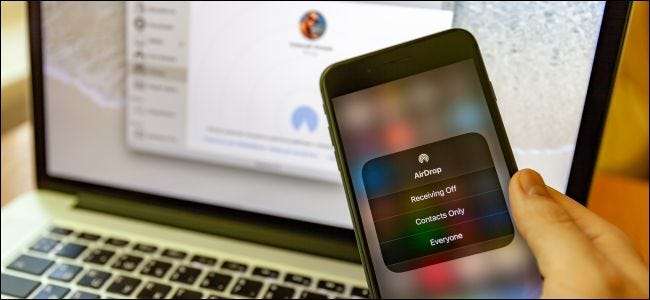
Med AirDrop kan du sende filer, bilder og andre data mellom iPhones, iPads og Mac-maskiner. Som all trådløs teknologi, kan AirDrop imidlertid være temperamentsfull. Og det kan noen ganger være en utfordring å få enheter til å "se" hverandre. Slik feilsøker du vanlige AirDrop-problemer.
Hva er AirDrop?
AirDrop er Apples proprietære metode for å sende filer eller data lokalt mellom to enheter. Enhetene kobles opprinnelig over Bluetooth, med Wi-Fi som gjør mye av det tunge løftet når det gjelder filoverføring.
Funksjonen ble først introdusert på Mac-maskiner i 2008. Den utvidet seg til iOS-enheter med lanseringen av iOS 7 i 2013. AirDrop er utmerket når det fungerer, men hvis du har eldre maskinvare, er det mer sannsynlig at du opplever problemer. Synlighetsproblemer er det vanligste problemet folk har med AirDrop - noen ganger dukker ikke mottakeren opp, uansett hvor hardt du prøver.
Dette er en av grunnene til at Apple introduserte den nye U1-brikken med ultrabredbåndsteknologi for iPhone 11. U1 er designet for å forbedre enhetsoppdagbarhet og eliminere problemene som har plaget AirDrop i årevis. Det vil ta en stund før de fleste mennesker har en slik brikke i enheten. For nå sitter vi fast og prøver å få AirDrop til å fungere på den gammeldagse måten.
Vi har delt disse tipsene mellom Mac- og iOS-enheter, ettersom du kan bruke forskjellige metoder på hver plattform. Hvis du vil bruke AirDrop mellom en iPhone eller iPad og en Mac, må du sjekke ut begge delene for å få relevante tips.
Kan min Mac eller iOS-enhet bruke AirDrop?
AirDrop er kompatibel med følgende Mac-datamaskiner:
- MacBook Pro (sent 2008 eller nyere)
- MacBook Air (sent 2010 eller nyere)
- MacBook (slutten av 2008 eller nyere)
- iMac (tidlig 2009 eller nyere)
- Mac mini (midten av 2010 eller nyere)
- Mac Pro (tidlig 2009 med AirPort Extreme eller nyere)
AirDrop er kompatibel med iOS-enheter som:
- Kjør iOS 7 eller nyere
- Ha en lynport
Til tross for denne omfattende kompatibiliteten, jo eldre enheten din er, desto mer sannsynlig er det at du har problemer med AirDrop.
Feilsøking av AirDrop på en Mac
Det er flere triks for å få AirDrop til å jobbe på en Mac enn det er for en iOS-enhet. Dette er fordi du på en Mac har tilgang til terminalen, flere innstillinger du kan justere, og muligheten til å slette filer fra systemmapper.
La oss komme i gang!
Oppdater macOS
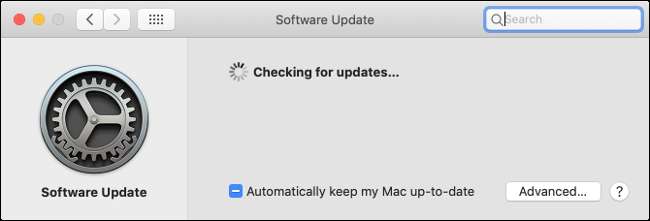
Du har hørt det før, men vi vil si det igjen: Du bør holde enheten oppdatert hvis du vil minimere programvareproblemer. AirDrop er temperamentsfull i de beste tider, så hvis Mac-en din kjører en utdatert versjon av macOS, og du prøver å sende filer til den splitter nye iPhone 11, kan det være problemet.
Først, sikkerhetskopier Macen din med Time Machine , og gå deretter til Systemvalg> Programvareoppdatering og installer alle tilgjengelige oppdateringer. Hvis du ikke kjører den nyeste versjonen av macOS, åpner du App Store, søker etter "macOS" og laster den ned gratis.
Åpne AirDrop i Finder

I følge Apple, hvis Mac-en din kjører OS X Mavericks eller tidligere, må du åpne Finder og klikke på AirDrop i sidefeltet for å overføre filer. Apple stiller ikke dette kravet for senere versjoner av macOS, men vi har hatt bedre resultater når vi åpner AirDrop-vinduet før vi starter en overføring.
Sett Mac-ens synlighet til “Alle”
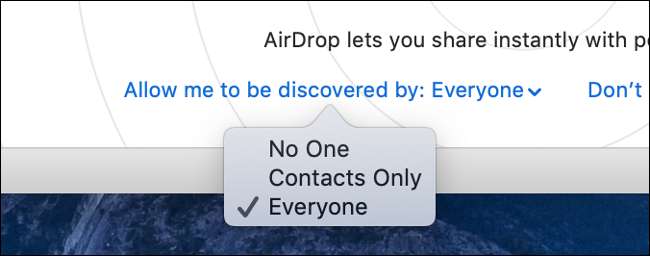
Hvis du har problemer med å sende filer til en Mac, kan du justere synligheten under Finder> AirDrop. Nederst på skjermen klikker du på pilen ved siden av "Tillat meg å bli oppdaget av:" og velger "Alle" fra rullegardinmenyen.
Hvis du velger «Kun kontakter», må du sørge for at motpartens kontaktdetaljer vises i Kontakter-appen din. Apple spesifiserer ikke hvilken bestemt informasjon de bruker for å identifisere en kontakt, men en e-postadresse som er koblet til en Apple-ID, er et solid valg.
Noen ganger fungerer ikke alternativet "Bare kontakter" ordentlig - selv når e-postadresser og telefonnummer er til stede. For å oppnå best resultat, må du sørge for at begge parter vises i kontaktene til hverandre.
Deaktiver Ikke forstyrr
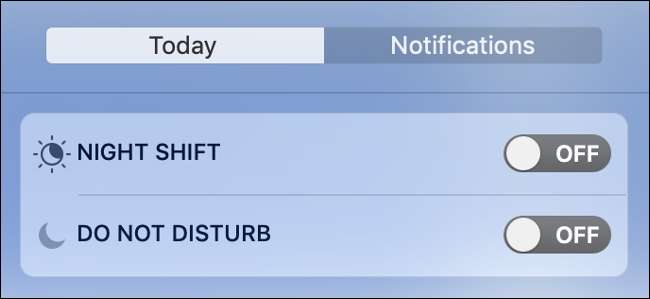
Ikke forstyrr-modus forstyrrer AirDrop fordi den gjør Mac-en usynlig for andre enheter. For å deaktivere det, åpne "Varslingssenter" (ikonet øverst til høyre på skjermen), klikk på "I dag" -fanen, bla oppover, og slå deretter av "Ikke forstyrr".
Søk etter en eldre Mac
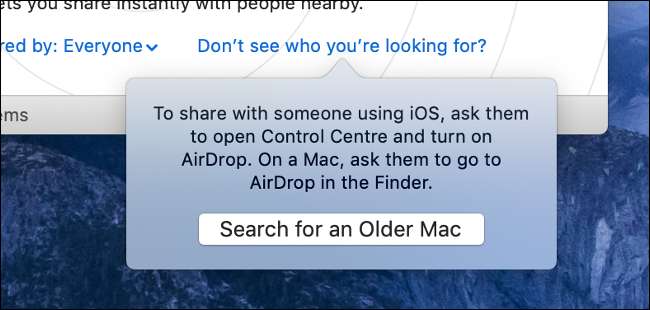
Eldre Mac-er bruker en eldre implementering av AirDrop som ikke er kompatibel med de nyeste iOS-enhetene. Du kan bruke en moderne Mac til å sende filer til en eldre Mac, men du må først be AirDrop om å søke etter den eldre Mac. Hvis Mac-en ble produsert før 2012, kan denne metoden fungere for deg.
Forsikre deg først om at den eldre Mac-en er synlig, og at AirDrop-vinduet er åpent og klart til å mottas. På din nyere Mac, gå til Finder og klikk "AirDrop" i sidefeltet. Klikk på "Ser ikke hvem du leter etter?" nederst i vinduet, og klikk deretter på "Søk etter en eldre Mac."
Koble til samme Wi-Fi-nettverk
Apple sier eksplisitt at begge enhetene ikke trenger å dele det samme Wi-Fi-nettverket for at AirDrop skal fungere. Vår egen erfaring antyder imidlertid at når enheter deler et nettverk, er resultatene mye bedre. Koble om mulig begge enhetene til samme nettverk, og prøv deretter på nytt.
Deaktiver "Blokker alle innkommende tilkoblinger"
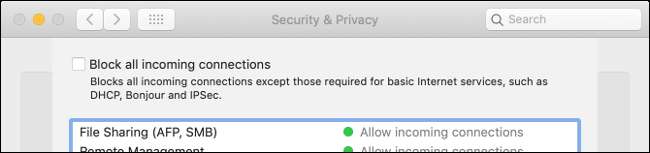
Hvis du bruker brannmuren som følger med macOS, kan den også blokkere innkommende tilkoblinger. For å forhindre at AirDrop-overføringer mislykkes, bør du deaktivere denne innstillingen. Du trenger ikke å slutte å bruke brannmuren for å gjøre dette.
Gå til Systemvalg> Sikkerhet og personvern, og klikk deretter på "Brannmur" -fanen. Hvis brannmuren er satt til “Av”, kan du gå videre til neste tips.
Hvis brannmuren er på, klikker du på låsen nederst til venstre i vinduet og skriver deretter inn administratorpassordet ditt (eller bruk Touch ID eller Apple Watch hvis mulig).
Klikk deretter på "Brannmuralternativer." I vinduet som åpnes, må du kontrollere at avkrysningsruten ved siden av "Blokker alle innkommende tilkoblinger" ikke er merket av. Klikk “OK” for å lagre endringene, og prøv deretter på nytt.
Deaktiver Wi-Fi og Bluetooth manuelt
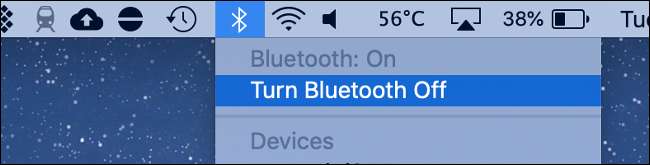
Noen ganger må du bare slå den av og på igjen. For å gjøre dette med både Bluetooth og Wi-Fi, klikk på det relevante ikonet i menylinjen øverst til høyre på skjermen. Når du har slått av både Wi-Fi og Bluetooth, slår du dem på igjen og prøver på nytt.
Drep Bluetooth med en terminalkommando
Hvis det ikke fungerer, kan du i stedet prøve å drepe Mac-enhetens Bluetooth-tjeneste. Dette tvinger i hovedsak tjenesten til å starte på nytt, og kan potensielt også løse problemer med synlighet og overføring.
For å gjøre dette, åpne et nytt terminalvindu og skriv (eller lim inn):
sudo pkill blued
Trykk på Enter, skriv inn administratorpassordet ditt (eller godkjenn via Touch ID eller Apple Watch), og trykk deretter på Enter igjen. Tjenesten starter på nytt umiddelbart og dreper andre Bluetooth-tilkoblinger du har åpnet. Du kan nå prøve å bruke AirDrop igjen.
Tilbakestill alle Bluetooth-tilkoblinger
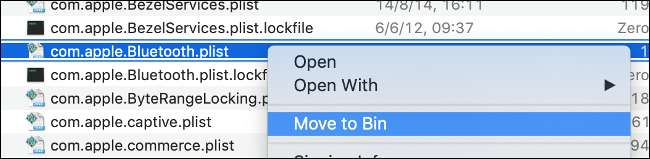
Dette er atomalternativet, men mange mennesker har hatt suksess med det, så det kan være verdt et skudd. Mac-en din lagrer kjente Bluetooth-tilkoblinger i en enkelt fil. Hvis du sletter den filen, tvinger du Mac-maskinen din til å opprette nye tilkoblinger, og den vil potensielt fjerne eventuelle problemer. Det kan også løse problemer med Bluetooth-enheter som ikke kobles sammen eller fungerer uregelmessig.
Klikk først på Bluetooth-ikonet i menylinjen, og velg deretter "Slå Bluetooth av". Åpne et Finder-vindu, og velg deretter Gå> Gå til mappe i menylinjen.
Skriv inn (eller lim inn) følgende, og trykk deretter på Enter:
/ Bibliotek / Innstillinger /
Finn filen “com.apple.Bluetooth.plist” og slett den. Du kan bruke søkefeltet, bare pass på at du klikker "Innstillinger" øverst i Finder-vinduet. Slå på Bluetooth igjen og se om AirDrop fungerer.
Husk å parre Bluetooth-enhetene dine på nytt etter at du har prøvd dette tipset.
Start Macen på nytt
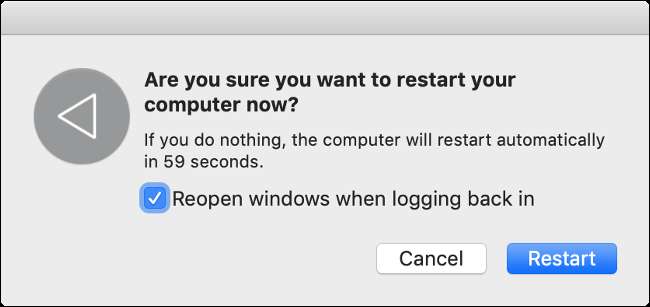
Som alltid er den mest effektive måten å løse AirDrop-problemer på å starte Mac-en på nytt og prøve på nytt. Det er imidlertid ikke praktisk - spesielt hvis du er midt i noe. Vi anbefaler at du først eksperimenterer med de forrige tipsene for å se om noen av dem fungerer med din spesielle maskinvare; det kan forhindre deg i å ha det samme problemet i fremtiden.
Andre Mac AirDrop feilsøkingstips
Har du fortsatt AirDrop-problemer? Det er noen andre ting du kanskje vil prøve:
- Start nettverksutstyret på nytt.
- Tilbakestill Mac-en Barnevogn og SMC .
- Logg av Apple-ID-en din under Systemvalg, og logg deretter på igjen.
- Installer macOS på nytt for å gjenopprette enheten til en “som ny” tilstand.
Løse AirDrop-problemer på en iOS-enhet
På grunn av operativsystemets lukkede natur har iOS-enheter ikke så mange feilsøkingsmuligheter som er åpne for dem. Heldigvis er det noen få tips som har fungert for oss.
Oppdater iOS
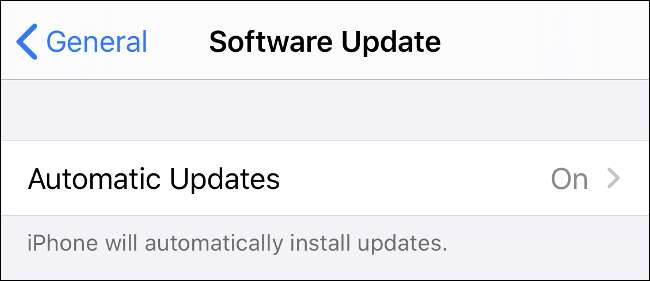
Akkurat som macOS, mottar iOS regelmessige oppdateringer. For å gi deg selv den beste muligheten for AirDrop-suksess, må du sørge for at du bruker den nyeste versjonen av iOS. Gå til Innstillinger> Generelt> Programvareoppdatering og installer tilgjengelige oppdateringer.
Forsikre deg om at iOS-enheten din er synlig
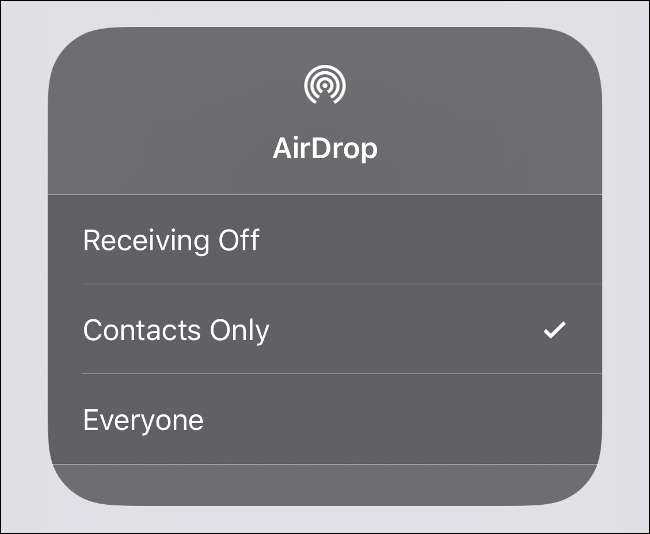
Du kan endre synligheten for iOS-enheten din i Kontrollsenter. For å få tilgang til Kontrollsenter på en iPhone 8 eller eldre, sveip opp fra bunnen av skjermen. Hvis du har en iPhone X eller nyere, sveiper du ned fra øverst til høyre på skjermen.
Trykk og hold på panelet som inneholder flymodus og Wi-Fi-symboler til et nytt panel vises. Trykk på “AirDrop” for å stille inn synligheten. For best resultat, trykk på «Alle».
Hvis du velger alternativet "Kun kontakter", må personen du deler med også være i Kontakter-appen din (eller Telefonappen under Kontakter-fanen). For å oppnå best resultat med denne metoden, må du sørge for at den andre partens tilknyttede Apple-ID vises i den aktuelle kontakten.
Siden "Bare kontakter" er temperamentsfull, anbefaler vi at du bytter dette alternativet til "Alle" for overføringer, og deretter bytter til "Mottak av" hvis du ikke vil bli bombardert av fremmede.
Forsikre deg om at iPhone er våken og ulåst
Din iPhone må være våken for å være synlig for andre AirDrop-enheter. AirDrop-forespørsler vises som varsler på låseskjermen når enheten er låst. For best resultat, sørg for at enheten er våken, ulåst og klar til å mottas.
Deaktiver Ikke forstyrr
Hvis Ikke forstyrr-modus er aktivert på iOS-enheten din, vil du ikke kunne motta AirDrop-forespørsler. For å deaktivere Ikke forstyrr-modus, gå til Innstillinger> Ikke forstyrr. Du kan også slå på Ikke forstyrr-ikonet (det ser ut som en måne) i Kontrollsenter.
Deaktiver personlig hotspot
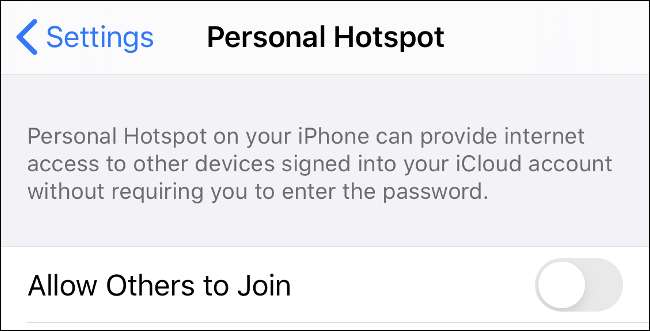
Du kan ikke bruke AirDrop hvis du har et personlig hotspot tilkoblet. For å raskt deaktivere Personal Hotspot, åpne Kontrollsenter, trykk og hold på panelet med Wi-Fi-symbolet i, og slå deretter av "Personal Hotspot."
Motta forskjellige filtyper separat
Når du mottar en fil via AirDrop, åpnes den umiddelbart i den aktuelle appen. Noen ganger forårsaker dette problemer hvis du prøver å sende flere filtyper i en overføring.
Del opp overføringene etter filtype før du sender dem via AirDrop til en iOS-enhet og se om dette løser problemet.
Drep Bluetooth og Wi-Fi med flymodus
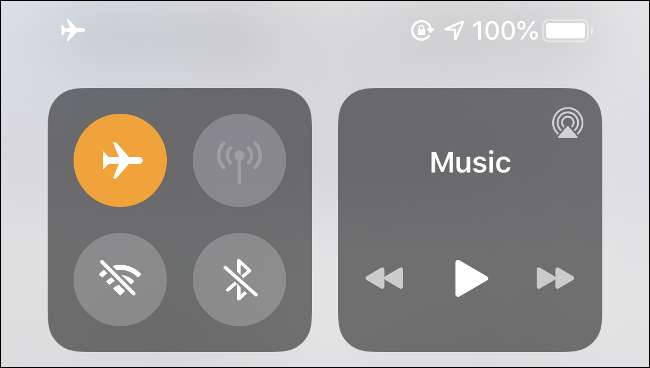
Et favoritt tips er å drepe alle enhetens radioer med flymodus. Det er ikke nok å bytte Wi-Fi og Bluetooth fordi når du deaktiverer Wi-Fi i Kontrollsenter, kobler det deg bare fra det nåværende nettverket. For å tilbakestille alle tjenester, åpner du Kontrollsenter, aktiverer Flymodus og venter deretter i ca. 10 sekunder. Deaktiver flymodus og prøv igjen.
Noter det Flymodus lagrer den sist kjente konfigurasjonen. Hvis du slår på flymodus og deretter aktiverer Wi-Fi eller Bluetooth på nytt, vil flymodus huske dette neste gang. Forsikre deg om at du deaktiverer både Bluetooth og Wi-Fi før du prøver dette tipset.
Start iOS-enheten på nytt
Når du er i tvil, må du slå den av og på igjen. Dette vil sannsynligvis løse AirDrop-problemene dine (i det minste midlertidig), selv om det ikke alltid er det mest praktiske alternativet.
Tilbakestill nettverksinnstillinger
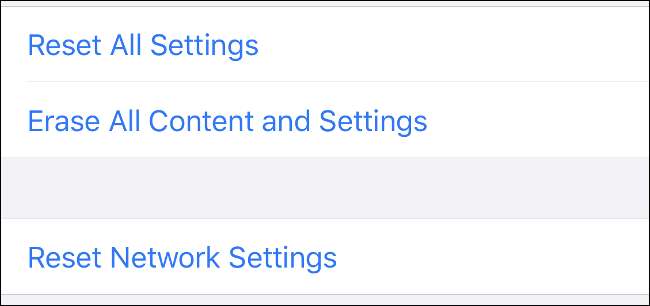
Vi har ikke prøvd dette, så vi kan ikke bevitne suksessraten, men hvis du har kroniske AirDrop-problemer, vil du kanskje prøve. Dette tilbakestiller alle kjente Wi-Fi-nettverk og VPN-, APN- og mobilinnstillinger til standardverdiene. Du må koble til alle Wi-Fi-nettverkene dine på nytt etterpå.
Hvis det er verdt det, gå til Innstillinger> Generelt> Tilbakestill> Tilbakestill nettverksinnstillinger.
Bruk iCloud i stedet for AirDrop
iCloud Drive er Apples skylagringsmedium. Det er neppe den mest robuste skylagringstjenesten der ute, men den er integrert i alle iOS- og macOS-enheter, så det er et godt alternativ til AirDrop.
Det er imidlertid begrensninger. Mens AirDrop er designet for lokal filoverføring, er iCloud et online lagringsmedium. Du må koble til internett, og hvis du trenger å laste opp eller laste ned store filer, kan det være upraktisk (eller umulig).
Hvis du vil gi iCloud et sjanse, kan du lese videre, så går vi gjennom det.
Send filer eller bilder på iOS
Slik laster du opp filer til iCloud Drive:
- Velg filene eller bildene du vil sende, og trykk deretter på Del-knappen.
- Rull ned til "Lagre i filer."
- Velg en destinasjon (eller opprett en ny mappe), og trykk deretter på "Lagre".
Filene dine sendes til iCloud umiddelbart over internett. Hvis forbindelsen din er treg, kan det hende du må vente en stund før de vises på andre enheter.
Motta filer eller bilder på iOS
Slik henter du filer du lastet opp til iCloud Drive på iOS:
- Start Files-appen.
- Naviger til mappen der du lagret filene eller bildene dine.
- Få tilgang til filene dine.
Send filer eller bilder på en Mac
På en Mac bruker prosessen Finder, som den gjør for alle iCloud Drive-interaksjoner. Slik sender du filer eller bilder:
- Start Finder og klikk "iCloud Drive" i sidefeltet.
- Velg (eller opprett) en mappe du vil laste opp filene til.
- Dra (eller kopier og lim inn) filene dine i mappen, og vent deretter til de lastes opp.
Du bør se statusen for opplastingen under filen du laster opp.
Motta filer eller bilder på en Mac
Slik henter du filer fra iCloud Drive på en Mac:
- Start Finder og klikk "iCloud Drive" i sidefeltet.
- Naviger til mappen der du lagret filene eller bildene dine.
- Få tilgang til filene dine.
Hvis filene ikke er lastet ned, dobbeltklikker du dem. Når de åpnes, kan du prioritere nedlastingen.
AirDrop-forbedringer
Med tillegg av U1-brikken til de nyeste iPhones, det er klart Apple er klar over problemene som plager enhetens oppdagbarhet. Mens applikasjonene til U1-brikken strekker seg langt utover lokale filoverføringer, er det et bemerkelsesverdig skritt fremover for lokale filoverføringer fra trådløs enhet til enhet.
Vi forventer å se U1 og lignende brikker i fremtidig Apple-maskinvare.
I SLEKT: Hva er Ultra Wideband, og hvorfor er det i iPhone 11?






